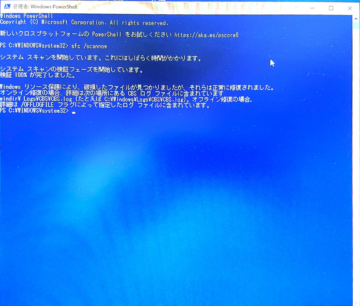Lenovoノートパソコンの超高速化
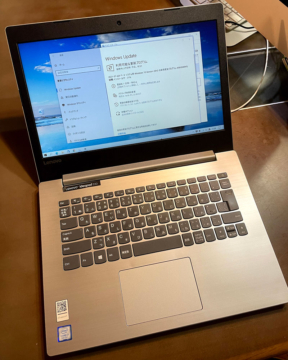
「買って3年ぐらいたつノートパソコンが、最近遅くなってきて何をするのも待たされるので、なんとかなりませんか?」(お客様談)とのことで、出張サポートに行ってきました。
起動してみると、ログイン画面は数分で出ますが、ログインしたあとがまた長く待たされます。アイコンをクリックしても、反応がありません。
タスクマネージャーの”パフォーマンス”タブを見たところ、メインメモリは8GBと十分積んでおり、使用率も40%程度ですので、まだ余裕はあります。やはりハードディスクドライブ(HDD)が全体の足を引っ張っている様子。
今回は、次の作業内容となりました。
機種:Lenovo ideapad 330
- 1TBのHDDから1TBのSSDにデータを丸ごとコピーの上交換
- スタートアップ時に起動している不要なプログラムを無効化
上記の作業で、見違えるようにサクサクと動くようになりました。
電源スイッチを入れてから数十秒で使えるようになりますので、お茶を入れてゆっくり待っている時間はもう必要ありません。
1TBのSSDもずいぶん安くなってきましたので、ユーザーデータの多いお客様も安心して交換していただけます。
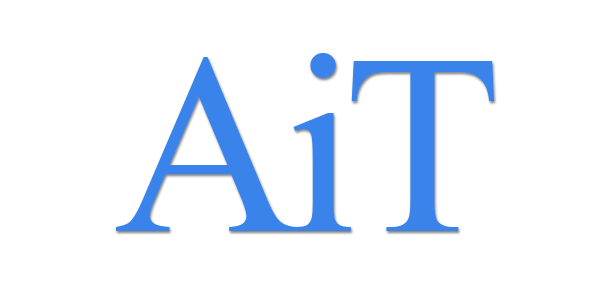


 「会社で使用しているデスクトップパソコンが、段々と遅くなってきて、最近では業務に支障をきたすようになってきた。」(お客様談)ということで、出張サポートに伺ってきました。
「会社で使用しているデスクトップパソコンが、段々と遅くなってきて、最近では業務に支障をきたすようになってきた。」(お客様談)ということで、出張サポートに伺ってきました。